
Në artikullin tjetër do të hedhim një vështrim se si mundeni çinstaloni aplikacionet e Ubuntu duke përdorur metoda të ndryshme. Kjo është diçka që shumë njerëz që përpiqen të instalojnë softuer nuk e konsiderojnë të rëndësishme, derisa të vijë dita kur të gjejnë sistemin e tyre operativ të mbushur me programe që i përdorën vetëm një ose dy herë.
Në Ubuntu, nuk ka një mundësi të vetme për të hequr aplikacione si Windows. Kjo është arsyeja pse në rreshtat vijues, ne do të shohim metoda të ndryshme për të hequr aplikacionet që mund të instalojmë në Ubuntu duke përdorur snap, flatpak, apt, opsionin e softuerit Ubuntu ose menaxherin e paketës Synaptic.
Çinstaloni aplikacionet nga sistemi ynë Ubuntu
Përdorimi i opsionit të softuerit Ubuntu
Kjo është mënyra më e lehtë për të hequr aplikacionet e instaluara në Ubuntu. Nga ky opsion i softuerit ne do të jemi në gjendje të heqim aplikacionet e instaluara manualisht, aplikacionet Flatpak ose paketat Snap.
Nëse klikojmë në shfaqjen e aplikacioneve në Gnome Dock ose shtypim butonin Windows në tastierën tonë dhe shkruajmë "Softueri Ubuntu" ky mjet do të hapet.

Pas kësaj, thjesht duhet të klikoni në opsionin "instaluar"Të cilin do ta gjejmë në krye. Kjo do të na tregojë të gjitha aplikacionet e instaluara Ubuntu. Pranë secilës prej tyre do të shfaqet një buton. Nëse klikojmë në këtë buton të quajtur “Heq”, Heqja e aplikimit do të fillojë.
Para se të vazhdoni me çinstalimin, kutia e kërkuar për vërtetim do të hapet. Vendosni aty fjalëkalimin tuaj të përdoruesit të Ubuntu për të filluar çinstalimin.
Kjo metodë është shumë efikas për çinstalimin e paketave, megjithatë nuk funksionon për të gjithë. Në rast se nuk mund të gjeni programin që dëshironi të çinstaloni, duhet të shkoni në një nga mundësitë e tjera për të çinstaluar softuerin.
Çinstaloni aplikacionet vendase Ubuntu duke përdorur terminalin
Aplikimet vendase të Ubuntu janë paketa që gjenden në burimet e softuerit Ubuntu. Këto do të jemi në gjendje t'i eliminojmë ato përmes terminalit (Ctrl + Alt + T). Ne do të mundemi renditni të gjitha aplikacionet e instaluara duke përdorur komandën e mëposhtme:
dpkg --list
Me këtë komandë tjetër do të merrni edhe listën e aplikacioneve të instaluara:
sudo apt --installed list | more
dikur lokalizuar paketën që duam të çinstalojmë, duke përdorur terminalin (Ctrl + Alt + T) thjesht duhet të ekzekutojmë komandën përkatëse, duke përdorur formatin e mëposhtëm. Ju duhet të zëvendësoni 'emri i paketës'në shembullin nga emri aktual i paketës për të çinstaluar:
sudo apt-get remove nombre-del-paquete
Kjo do të heqë aplikacionin nga sistemi ynë, por mbani skedarët e konfigurimit, shtojcat dhe cilësimet për përdorim në të ardhmen. Nëse duam hiqni aplikacionin plotësisht nga sistemi ynë, ne gjithashtu do të përdorim komandën e mëposhtme:
sudo apt-get purge nombre-paquete
Çinstaloni paketat Snap duke përdorur terminalin

Ne gjithashtu do të jemi në gjendje të heqim paketat e instaluara të parakohshme duke përdorur terminalin (Ctrl + Alt + T). Për të filluar, ne mundemi rendisni të gjithë ekzekutimin e komandës së mëposhtme:
snap list
Pasi të jetë vendosur paketa që do të hiqet, në të njëjtin terminal do të kemi vetëm përdorni sintaksën e mëposhtme:
sudo snap remove nombre-del-paquete
Thjesht do të duhet të zëvendësojmë 'emri i paketës'nga emri aktual i paketës së aplikacionit snap.
Çinstaloni aplikacionet Flatpak duke përdorur terminalin
Nëse keni instaluar aplikacione përmes flatpak, do të jeni në gjendje t'i hiqni ato duke përdorur terminalin. Së pari merrni lista epako flatpak instaluar ekzekutimi i komandës së mëposhtme në terminal (Ctrl + Alt + T):
flatpak list
Pasi të jetë vendosur aplikacioni flatpak që dëshironi të çinstaloni, ju duhet vetëm ndiqni sintaksën më poshtë për të hequr aplikacionin:
sudo flatpak uninstall nombre-del-paquete
Ashtu si në opsionet e mëparshme, ju duhet të zëvendësoni 'emri i paketës'me emrin e aplikacionit flatpak.
Çinstaloni paketat duke përdorur menaxherin e paketave synaptic
Kur instaloni një aplikacion përmes skedarëve të shkarkuar .deb, një mundësi e disponueshme për çinstalimin e tyre do të jetë përdorimi i Menaxherit të Paketave Synaptic. Menaxheri i Paketave Synaptic mund të instalohet përmes opsionit të softuerit Ubuntu.
Pasi të jetë në dispozicion, ju vetëm duhet të zgjidhni paketën që duam të çinstalojmë. Pastaj kliko me të djathtën mbi të dhe për të zgjedhur "Kontrolloni për të çinstaluar plotësisht". Ne do të përfundojmë duke klikuar në "aplicar”Për të hequr aplikacionin e instaluar.
Me këto shembuj të vegjël bazë, çdokush do të jetë në gjendje të dijë se cilat paketa kanë instaluar në Ubuntu të tyre dhe të vazhdojë t'i çinstalojë ato.



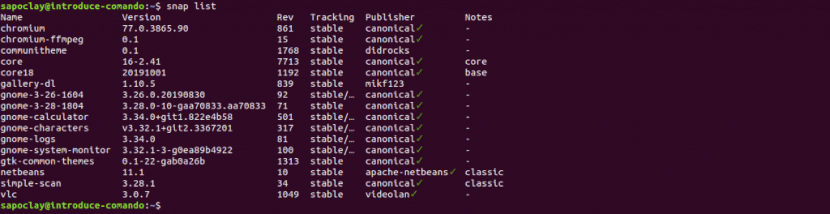
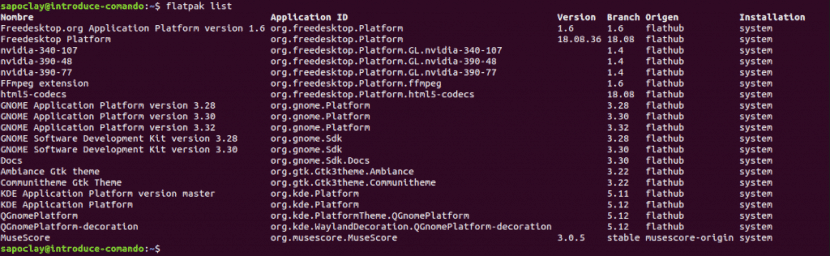
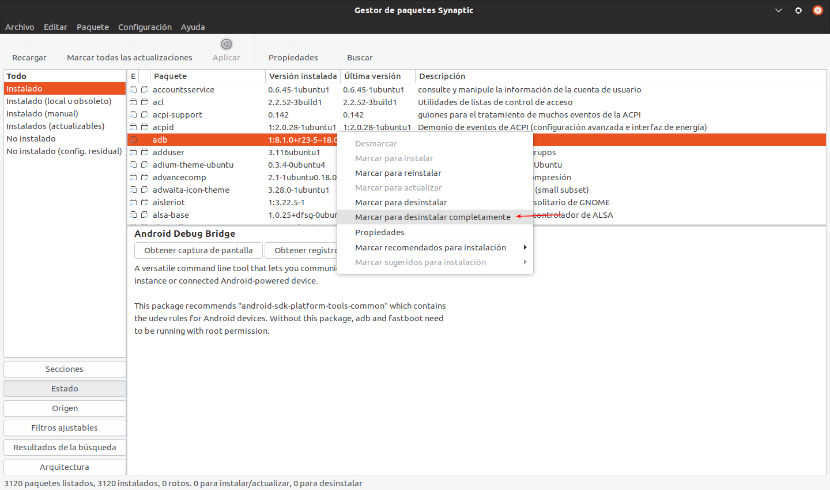
Faleminderit për botimin, shumë herë çinstalimi bëhet një dhimbje koke për ata prej nesh që nuk jemi aq në GNU / linux.
Ajo për të cilën nuk jam aq e qartë është se kur eliminoni, mos i eleminoni varësitë që më vonë ju duhen për programe të tjera, ... në Linux nuk ka asnjëherë disa masa paraprake
Faleminderit shumë, më ka ndihmuar shumë
Përshëndetje! Kontribut i shkëlqyeshëm. Ju gjithashtu mund të çinstaloni një aplikacion nga vetë instaluesi DEB (nëse e keni një të tillë dhe e keni ruajtur). Kjo ka funksionuar për mua kur metodat e tjera nuk kanë funksionuar.
Shumë falemnderit.